钉钉个人版设置文档查看权限的方法
时间:2024-03-19 09:37:39作者:极光下载站人气:0
很多小伙伴在使用钉钉软件的过程中经常会将钉钉切换到个人版进行文档编辑。有的小伙伴在编辑文档时可能会看到文档右上角显示“全网公开”字样,当我们想要通过设置取消文档的全网公开权限时,该怎么进行设置呢。其实我们只需要在文档右上角的工具栏中找到“页面协作”工具,点击打开该工具,然后在窗格中打开“对外分享”设置,最后在对外分享页面中将“公开分享页面”的开关按钮点击关闭即可。有的小伙伴可能不清楚具体的操作方法,接下来小编就来和大家分享一下钉钉个人版设置文档查看权限的方法。
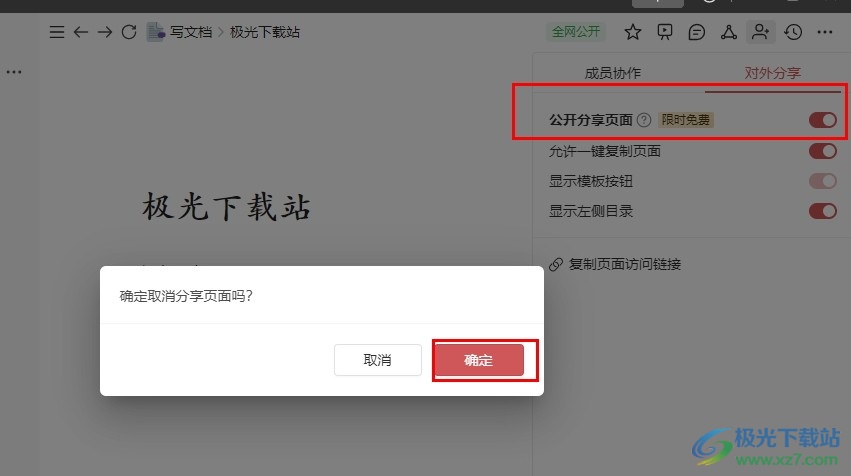
方法步骤
1、第一步,我们在电脑中点击打开钉钉软件,然后打开自己的头像,接着在弹框中点击“钉钉个人版”选项
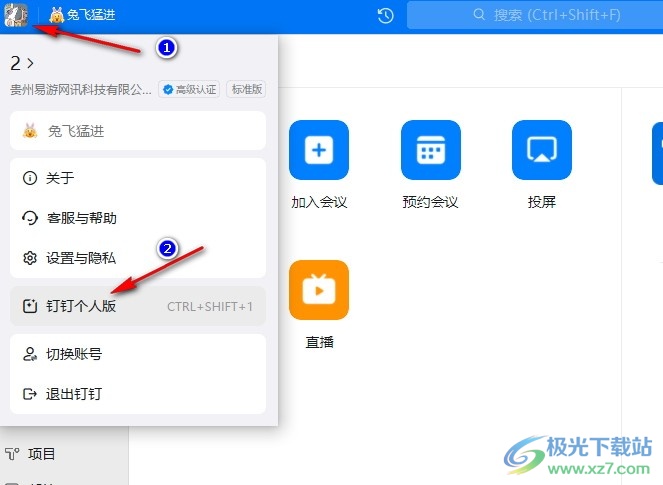
2、第二步,进入钉钉个人版之后,我们在空间页面中点击打开一个页面,再点击打开一个需要设置查看权限的文档

3、第三步,进入文档编辑页面之后,我们在该页面右上角的工具栏中找到“页面协作”工具,点击打开该工具
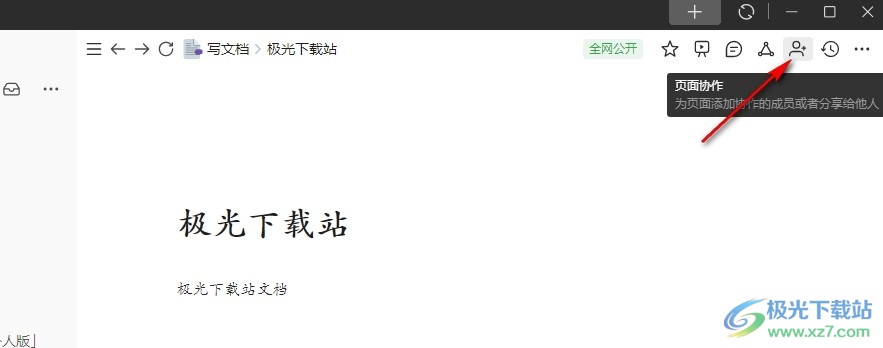
4、第四步,打开页面协作工具之后,我们在页面协作窗格中找到“对外分享”选项,点击打开该选项
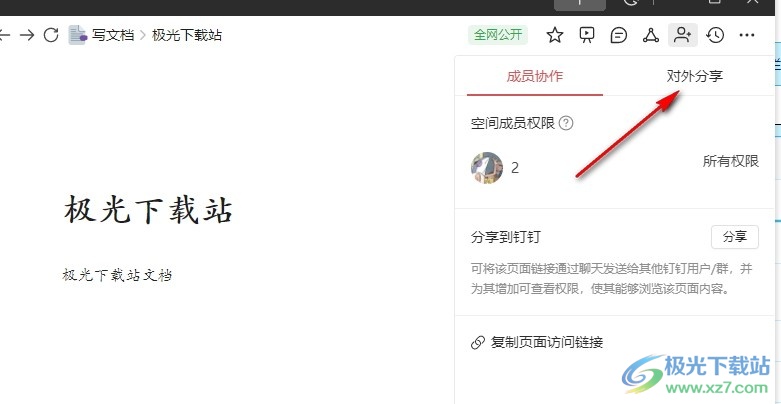
5、第五步,最后我们在对外分享设置页面中点击“公开分享页面”选项右侧的开关按钮,将其关闭,再在确认关闭的弹框中点击“确定”选项即可
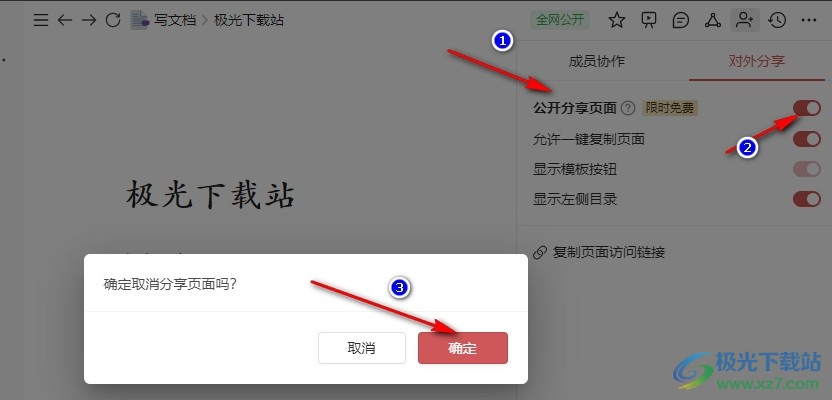
以上就是小编整理总结出的关于钉钉个人版设置文档查看权限的方法,我们进入钉钉个人版页面,然后打开一个文档,接着在文档编辑页面中先打开页面协作工具,再点击对外分享设置,最后将“公开分享页面”的开关按钮点击关闭即可,感兴趣的小伙伴快去试试吧。


网友评论